Windows ve Mac için Kullanımı Kolay En İyi 5 Dosya Tarihi Değiştirici
Bazen, web sitelerinden veya platformlardan dosya indirdikten sonra dosya tarihi, gerçek oluşturulma tarihinden farklı olur ve onu değiştirmeniz gerekir. Veya tarihleri düzensiz olan bir sürü dosyanız var ve bunları tarihe göre sıralamak için aynı dosyayla değiştirmek istiyorsunuz. Bu ihtiyaçlar yarattı dosya tarihi değiştiriciler Bilgisayarlarla günlük hayatımızın önemli bir parçası. Bu konuda size yardımcı olmak için, dosya tarihini ve saatini değiştirmek için kullanımı kolay birkaç yazılım öneriyoruz; bunları nasıl kullanacağınızı öğrenmeniz gerekebilir diye bir eğitim de dahil.
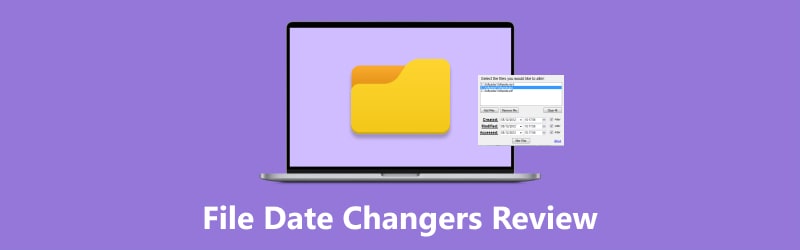
SAYFA İÇERİĞİ
Bölüm 1. Dosya Tarihi Değiştiriciler
En İyi 1. Vidmore Video Dönüştürücü
İçin en iyisi: Windows ve Mac'te dosya tarihini ve saatini toplu olarak değiştirmek isteyen herkes.
Desteklenen İşletim Sistemi: Windows 11, 10, 8.1, 8, 7, macOS Sierra (10.12) ve üzeri.
Vidmore Video Dönüştürücü yeni başlayanlar için bile güçlü ve kullanımı kolay bir dosya tarih değiştiricisidir. Herhangi bir dosyanın oluşturulduğu, değiştirildiği ve erişildiği tarih ve saati değiştirebilir. Yıl, ay, gün, saat, dakika ve saniyeye ilişkin değerleri ayarlayabilirsiniz. Çok sayıda dosyanız varsa, aynı anda 100'e kadar dosyayı içe aktarmanıza olanak tanıyan Toplu Değiştirme özelliğini kullanabilirsiniz. Bu dosyaların tarih ve saatini tek tıklamayla değiştirebilirsiniz. Yanlışlıkla yanlış tarih girmeniz durumunda, değişikliği geri almak için Geri Yükleme özelliği sunulur. Sezgisel bir arayüz sayesinde herkes, uzman bilgisi olmadan dosyaların nereye ekleneceğini ve tarihin nasıl değiştirileceğini hızlı bir şekilde anlayabilir. Hem yeni başlayanlar hem de profesyoneller için uygundur ve hem Windows hem de Mac işletim sistemlerinde mevcuttur.
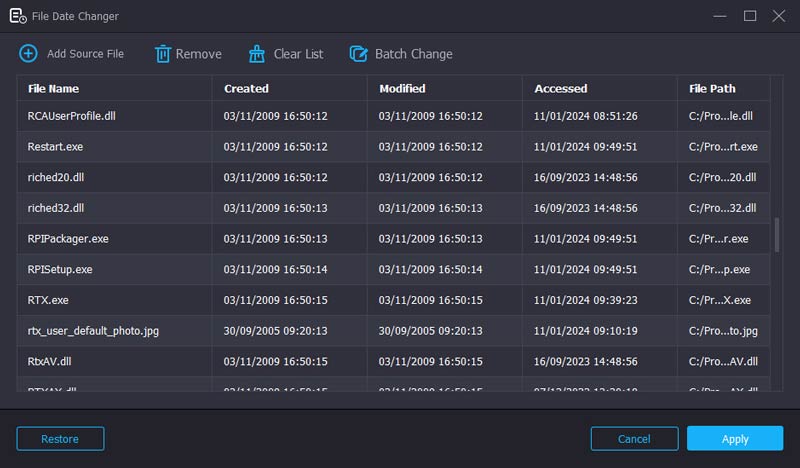
En İyi 2. Toplu Dosya Değiştirici
İçin en iyisi: Toplu dosyaların zamanını ve niteliklerini değiştirmek için basit bir araca ihtiyaç duyan kullanıcılar.
Desteklenen İşletim Sistemi: Windows 2000'den Windows 10'a.
BulkFileChanger, toplu bir dosya tarihi değiştiricisidir ve yalnızca Windows sürümünü sağlar. Dosyaların oluşturulan/değiştirilen/erişilen zamanını değiştirmek için hafif bir araçtır. Dosyaları kopyalama ve yapıştırma, Explorer'dan sürükleme veya kısayol tuşlarını kullanma gibi çeşitli yöntemlerle içe aktarabilirsiniz. BulkFileChanger ile dosyaların zamanını istediğiniz değerlere ayarlayabilir ve gün, saat, dakika ve saniyeye göre değer ekleyebilir veya çıkarabilirsiniz. Tarih ve saati değiştirdikten sonra, bu dosyaları doğrudan listeden kopyalayabilir/kesebilir ve bir klasöre yapıştırabilirsiniz. Ayrıca dosya listesini CSV, TXT veya HTML olarak dışa aktarmanıza olanak tanır.
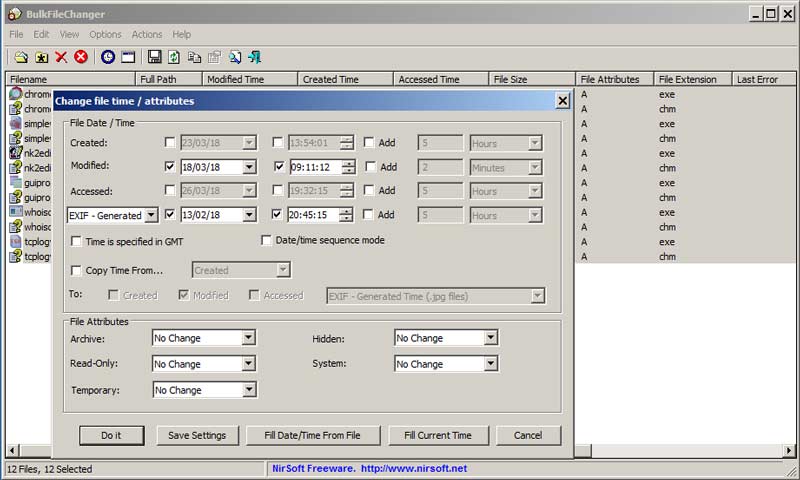
En İyi 3. Özellik Değiştirici
İçin en iyisi: Gelişmiş seçeneklerle dosya ve klasörlerdeki tarih ve saati değiştirmek isteyenler.
Desteklenen İşletim Sistemi: Windows 7/8/8.1/10/11.
Attribute Changer, Windows için başka bir güçlü dosya tarihi düzelticisidir. Belirli bir tarih ve saati ayarlayıp değerlerini ekleyerek veya çıkararak dosya ve klasör saatini değiştirmenize olanak tanır. Toplu işleme de desteklenmektedir. Bunun dışında bazı gelişmiş özelliklere sahiptir. Dosyalardaki tarih ve saatleri rastgele düzenleyebilir ve senkronize edebilirsiniz. Ayrıca, tarih, saat, boyut ve joker karakteri seçerek belirli dosyaları dahil etmek veya hariç tutmak için filtrelere sahiptir. Değişiklik sırasında hangi dosyaların tamamlandığını veya başarısız olduğunu gösterir. İşlem tamamlandığında günlük etkinliklerini TXT dosyası olarak dışa aktarabilirsiniz.
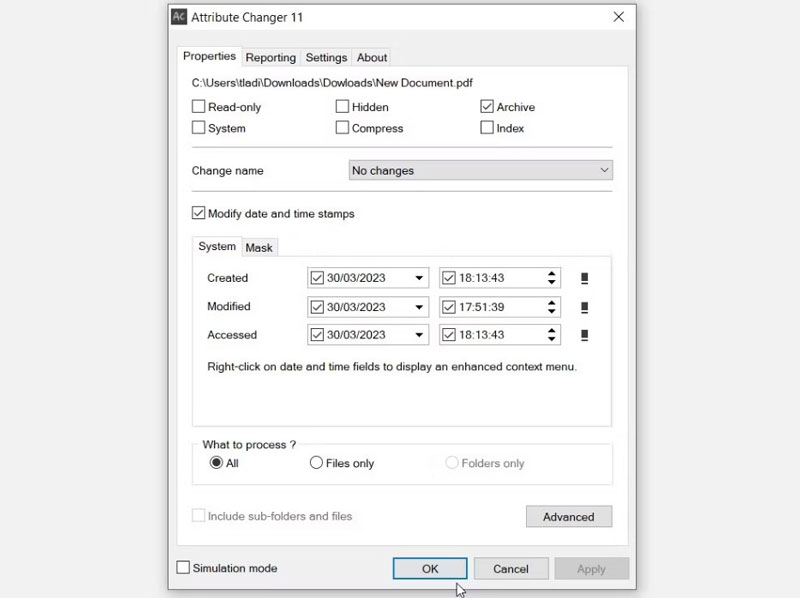
En İyi 4. Windows PowerShell
İçin en iyisi: Windows'ta dosya tarihini komut satırlarıyla değiştirmeyi tercih eden uzmanlar.
Desteklenen İşletim Sistemi: Pencereler.
Windows PowerShell, hemen hemen tüm Windows'larda dosya oluşturma zamanını, son erişim zamanını ve son yazma zamanını değiştirebilen önceden yüklenmiş bir araçtır. Windows'ta varsayılan bir araç olarak dosya tarihini değiştirmek için pek çok başka seçenek sunmaz. Kullanmak için belirli komut satırlarını ve doğru dosya yolunu girmeniz gerekir. PowerShell komut dosyası oluşturma bilgisi az olan kişiler için, dosya tarihlerini değiştirme gibi görevlerde gezinmek ve bunları yürütmek zorlu bir araçtır. Ancak uzmansanız ve bu konuya aşinaysanız, üçüncü taraf yazılımlara ihtiyaç duymadan kullanışlı bir seçimdir.
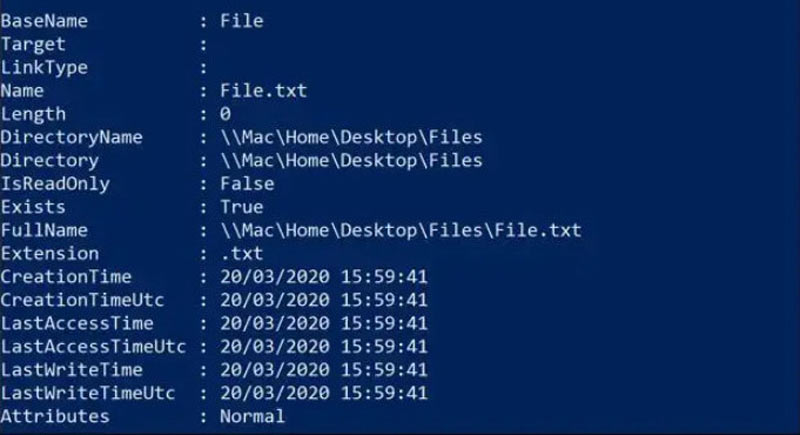
En İyi 5. Dosya Tarihi Değiştirici
İçin en iyisi: Dosya ve klasör süresini hızlı ve kolay bir şekilde değiştirmek isteyen Mac kullanıcıları.
Desteklenen İşletim Sistemi: macOS 10.13 veya üzeri.
Dosya Tarihi Değiştirici, App Store'da mevcuttur ve indirme maliyeti $1.29'dur, ancak birçok kullanıcı bunun fiyata değer olduğunu düşünüyor. Yeni oluşturulan ve değiştirilen tarihleri dosya veya klasörlerde ayarlayabilir ve ikisini senkronize edebilirsiniz. Üstelik bir klasörü içe aktardığınızda, tek klasörün veya alt klasörlerinin saatini değiştirebilirsiniz. Klasör derinliğini ayarlayarak hangi alt klasörü işleyeceğine karar verebilirsiniz. Örneğin, derinliği 2'ye ayarlamak, daha derin klasörlere girmeden yalnızca ana klasörü ve onun birinci düzey alt klasörlerini işleyecektir.
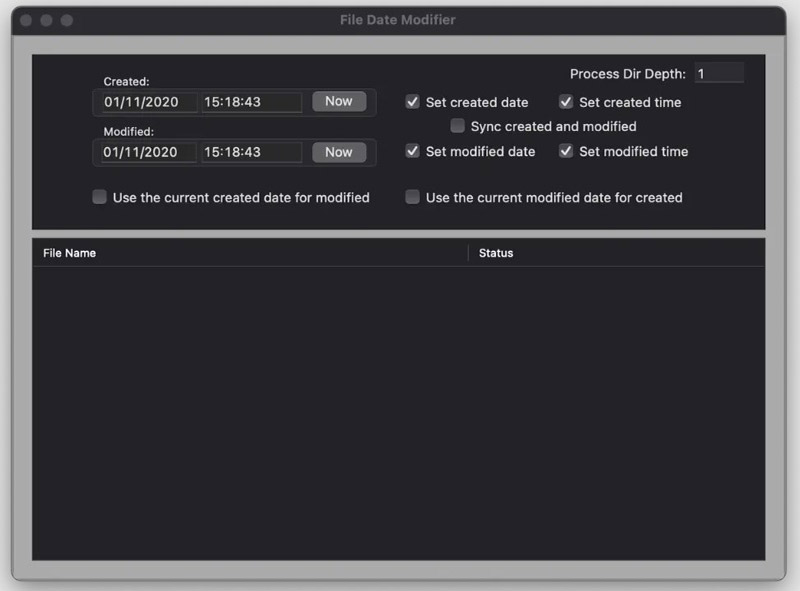
Bölüm 2. Bonus: Dosya Tarihi Nasıl Değiştirilir
Yeni başlayan biriyseniz ve bir dosyada değiştirilen tarihin nasıl değiştirileceğini öğrenmeniz gerekiyorsa, bu bölüm size yardımcı olacaktır. Güçlü ve kullanıcı dostu Vidmore Video Converter'ı kullanmanın ayrıntılı adımları burada verilmiştir.
Aşama 1. Ücretsiz İndirme düğmesini tıklatarak, yükleyerek ve bilgisayarınızda başlatarak dosya tarih değiştiricisini indirin.
Adım 2. Dosya Tarihi Değiştiriciyi bulmak veya aramak için üst menüdeki Araç Kutusu'na tıklayın.
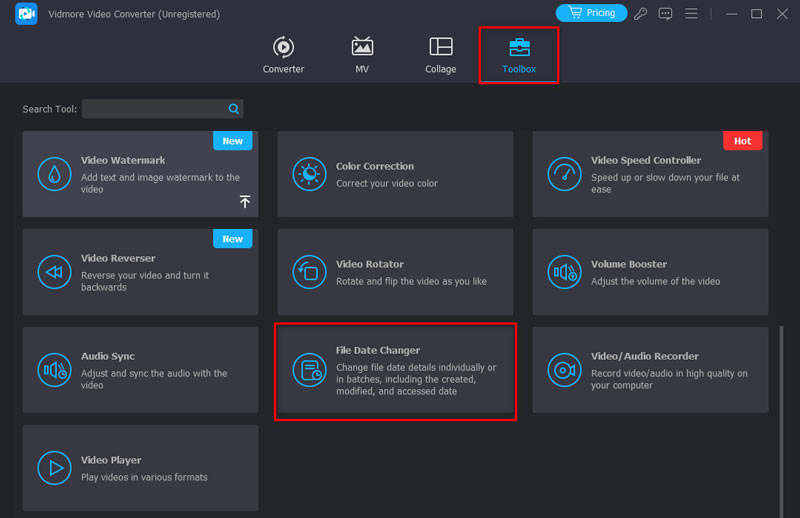
Aşama 3. Tarihini değiştirmek istediğiniz dosyaları eklemek için ortadaki + düğmesine tıklayın.
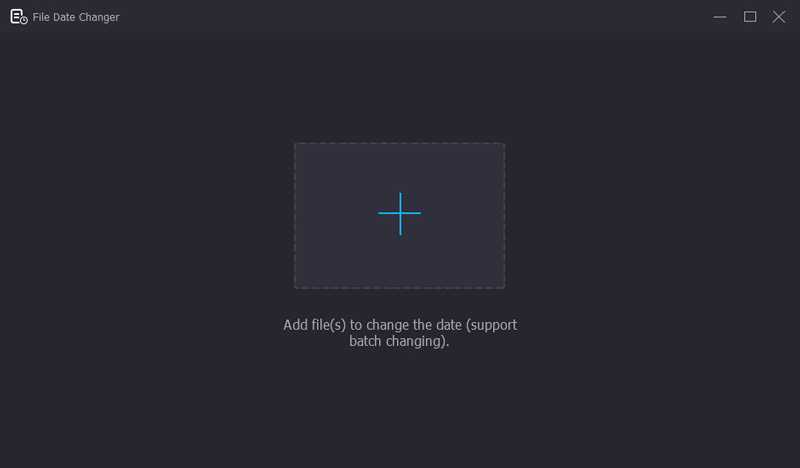
4. adım. Yeni bir değer ayarlamak için dosyanın tarihine tıklayın.
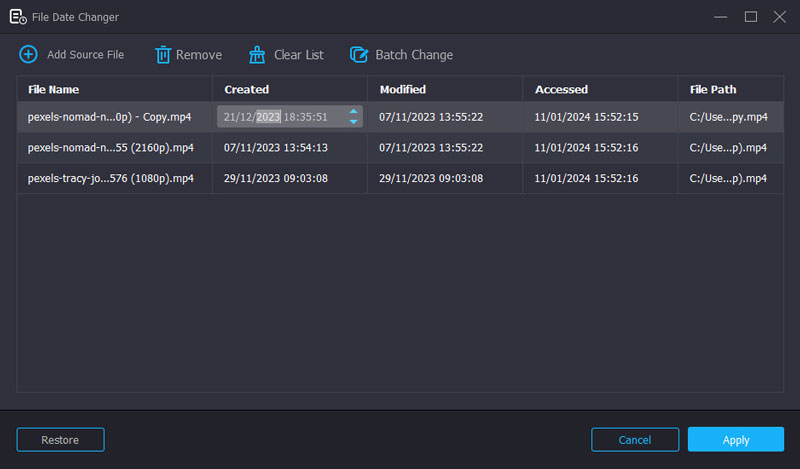
Adım 5. Birden fazla dosyayı aynı tarihe değiştirmeniz gerekiyorsa Toplu Değiştirme düğmesine tıklayın, saati ayarlayın ve Evet'e tıklayın.
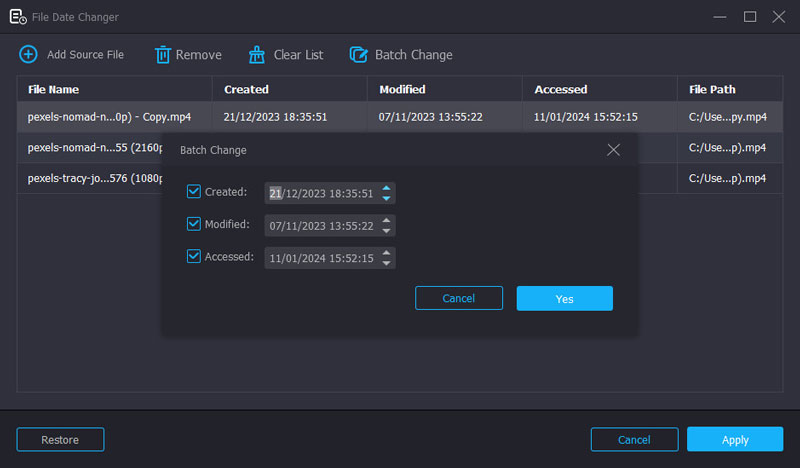
6. adım. Son olarak Uygula butonuna ve ardından Evet seçeneğine tıklayın. Bir Dosya Gezgini penceresi görünür ve dosya tarihini kontrol edebilirsiniz.
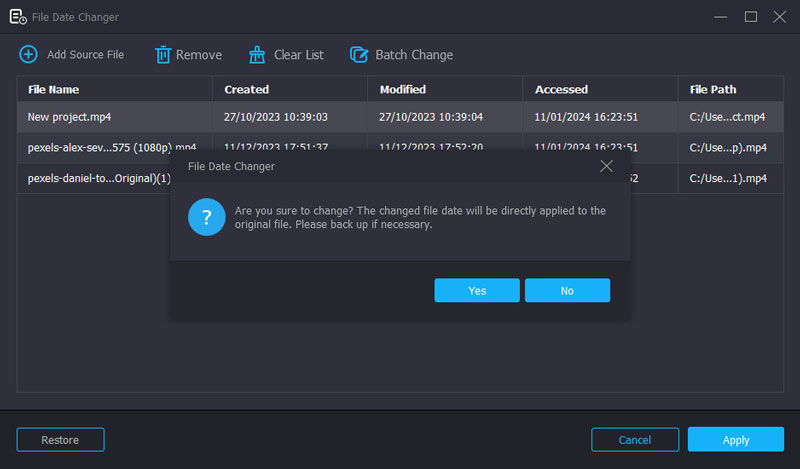
Bölüm 3. Dosya Tarihi Değiştiricilerle İlgili SSS
Bir dosyanın değiştirilme tarihini değiştirebilir miyiz?
Evet. Bir dosyanın değiştirilme tarihi düzenlenebilir. Vidmore Video Converter, BulkFileChanger ve Attribute Changer gibi dosya tarihi değişiklikleriyle tarihi değiştirebilirsiniz.
Bir PDF'yi nasıl geriye güncellerim?
Bir PDF'yi Vidmore Video Converter gibi dosya tarihi düzelticileriyle geriye doğru güncelleyebilirsiniz. Adımlar kolaydır: İndirin, PDF'yi içe aktarın, istediğiniz saati ve tarihi ayarlayın ve PDF'yi dışa aktarın.
Dosyanın değiştirilme tarihi nerede saklanıyor?
Farklı işletim sistemleri, dosyayla değiştirilmiş verileri farklı şekilde depolar. Windows için, NTFS dosya sistemini kullanır ve dosyanın değiştirilme tarihini MFT'ye (Ana Dosya Tablosu) kaydeder.
Sonuç
Gönderi beş tane paylaşıyor dosya tarihi değiştiriciler Windows ve Mac'te size bunların özelliklerine ayrıntılı bir giriş sunar. Dosya süresini değiştirmek için ister profesyonel ister basit bir araca ihtiyacınız olsun, beş yazılım ihtiyaçlarınızı karşılayabilir. Sağlanan ayrıntılı eğitim sayesinde şimdi bir tane indirebilir ve dosyanızın tarihini kolayca değiştirebilirsiniz.



